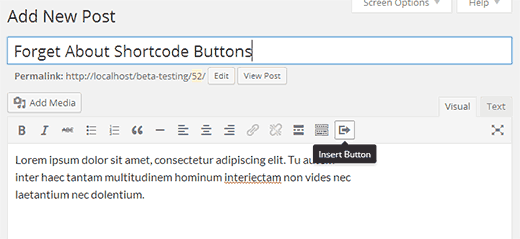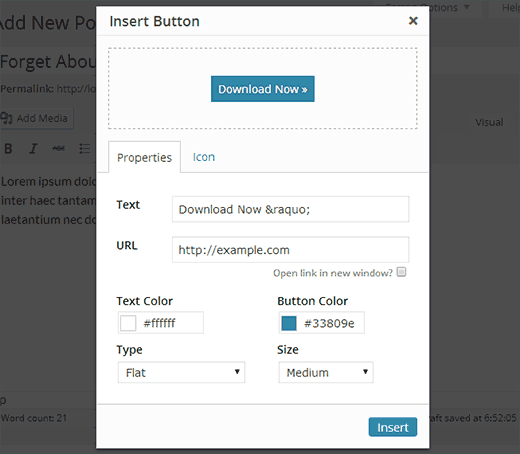Apakah Anda ingin menampilkan semua posting WordPress Anda pada satu halaman? Baru-baru ini salah satu pembaca kami ingin membuat halaman arsip dan menampilkan semua posting WordPress pada satu halaman. Pada artikel ini, kami akan menunjukkan cara untuk menampilkan semua posting WordPress Anda pada satu halaman tanpa pagination.
Mengapa dan Kapan Tampilan All Posts on Satu Halaman?
WordPress dilengkapi dengan built in halaman arsip untuk setiap kategori, tag, penulis, dan tanggal.
Banyak pemilik situs namun lebih memilih untuk membuat halaman arsip kustom untuk situs mereka. Halaman arsip biasanya menonjolkan tulisan populer mereka, menampilkan tanggal berbasis arsip kompak, kategori daftar, atau awan tag display, dan banyak lagi. Lihatlah halaman arsip WPBeginner sebagai contoh.
Beberapa blog memilih untuk hanya menampilkan daftar semua judul posting WordPress mereka pada satu halaman.
Menampilkan Semua WordPress Posts on Satu Halaman
Ada banyak cara yang berbeda untuk menampilkan semua posting WordPress Anda pada satu halaman. Anda dapat menampilkan posting pada halaman dengan shortcode, Anda dapat menampilkan posting pada halaman menggunakan plugin, dan terakhir Anda dapat menampilkan semua posting di halaman menggunakan template kustom dan loop.
Kami akan mencakup semua tiga metode dimulai dengan yang paling pemula ramah.
Cara 1 : Menggunakan Posts Shortcode Plugin
Hal pertama yang perlu Anda lakukan adalah menginstal dan mengaktifkan Posts Shortcode Plugin . Plugin ini bekerja di luar kotak, dan tidak ada pengaturan bagi Anda untuk mengkonfigurasi. Pergi ke depan dan membuat halaman baru dan menyebutnya Archives atau judul lainnya. Setelah itu, Anda perlu paste shortcode berikut di halaman Anda.
|
1 2 |
1 [display-posts posts_per_page="1000" order="DESC"] |
shortcode ini hanya akan menampilkan daftar semua judul posting Anda dalam urutan kronologis. Hal ini diatur untuk menampilkan maksimum 1000 posting per halaman. Jika Anda memiliki lebih dari seribu posting, maka Anda dapat mengubah itu. Anda juga dapat mengubah urutan posting ke ASC yang akan menampilkan posting dalam urutan kronologis terbalik (posting lama pertama).
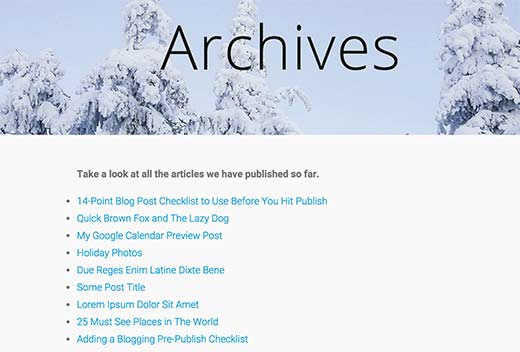
Meskipun Anda bisa menggunakan tampilan posting shortcode untuk menampilkan kutipan, thumbnail, dan informasi terkait lainnya, kami tidak menyarankan melakukan hal itu. Ketika Anda daftar semua posting Anda pada satu halaman, halaman ini akan lama, dan Anda ingin memastikan itu sederhana dan cepat. Hanya menampilkan judul posting sudah cukup untuk halaman arsip ini.
Jika Anda ingin menampilkan posting pada halaman berdasarkan kategori atau parameter lainnya.
Cara 2: Menggunakan Simple Tahunan Arsip Plugin
Menampilkan semua posting WordPress Anda pada satu halaman dapat membuatnya terlalu lama untuk menggulir. Anda dapat memperbaikinya dengan menampilkan daftar setiap tahun. Pengguna kemudian dapat mengklik satu tahun untuk memperluas dan melihat tulisan yang dipublikasikan tahun itu.
Hal pertama yang perlu Anda lakukan adalah menginstal dan mengaktifkan Simple Tahunan Arsip Plugin.
Setelah aktivasi, Anda perlu pergi ke Settings » Simple Yearly Archive lalu ke configure plugin settings.
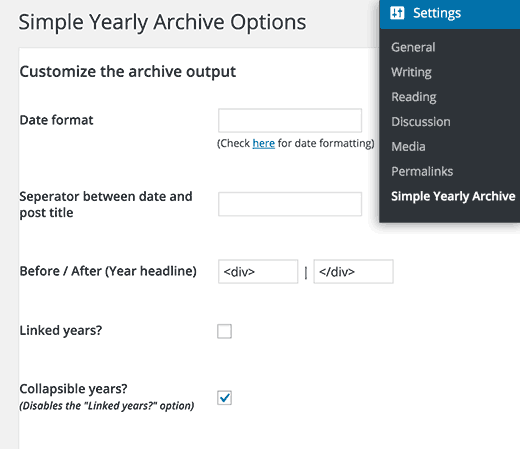
Plugin ini memungkinkan Anda untuk menampilkan daftar posting dalam berbagai cara. Anda dapat menunjukkan kepada mereka semua link di bawah untuk arsip tahunan, atau Anda dapat menunjukkan kepada mereka di bawah tahun dilipat.
Jika Anda ingin menampilkan mereka di bawah tahun dilipat, maka Anda perlu menambahkan <div> dan </ div> di samping opsi ‘Sebelum / Setelah (Tahun headline)’.
Sisa dari pilihan plugin yang cukup jelas. Anda dapat mengaturnya sesuai dengan kebutuhan Anda.
Jangan lupa untuk mengklik tombol simpan perubahan untuk menyimpan pengaturan Anda.
Sekarang untuk menampilkan semua posting Anda pada halaman, Anda hanya perlu menambahkan [Simple Tahunan Archive] shortcode ke halaman pilihan Anda.
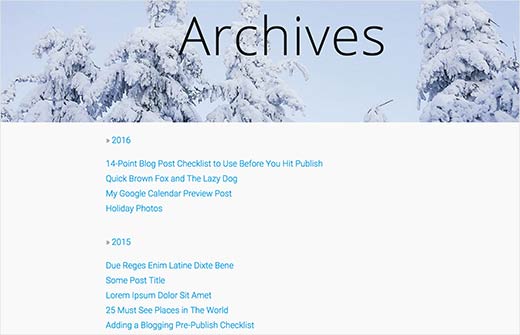
Plugin menyediakan berbagai parameter yang dapat digunakan dengan shortcode tersebut. Anda dapat melihat parameter pada halaman dokumentasi plugin.
Cara 3 : Tampilkan Semua WordPress Tulisan dalam Satu Halaman dengan Kode Template
Saat menggunakan plugin untuk menampilkan semua posting dalam satu halaman adalah cara termudah, beberapa dari Anda mungkin ingin belajar bagaimana melakukannya dengan kode halaman template.
Pertama Anda harus membuat halaman template kustom dan menyalin styling dari file page.php Anda.
Setelah itu, Anda akan menggunakan loop di bawah ini untuk menampilkan semua posting dalam satu halaman.
|
1 2 3 4 5 6 7 8 9 10 11 12 13 14 15 16 17 18 19 20 21 22 23 24 25 26 27 28 29 30 31 32 33 34 35 36 37 38 39 40 41 |
<?php 02 // the query 03 $wpb_all_query = new WP_Query(array('post_type'=>'post', 'post_status'=>'publish', 'posts_per_page'=>-1)); ?> 04 05 <?php if ( $wpb_all_query->have_posts() ) : ?> 06 07 <ul> 08 09 <!-- the loop --> 10 <?php while ( $wpb_all_query->have_posts() ) : $wpb_all_query->the_post(); ?> 11 <li><a href="<?php the_permalink(); ?>"><?php the_title(); ?></a></li> 12 <?php endwhile; ?> 13 <!-- end of the loop --> 14 15 </ul> 16 17 <?php wp_reset_postdata(); ?> 18 19 <?php else : ?> 20 <p><?php _e( 'Sorry, no posts matched your criteria.' ); ?></p> 21 <?php endif; ?> |
Jika petunjuk kode di atas tidak masuk akal, kami menyarankan Anda menggunakan Cara 1.
Kami harap artikel ini membantu Anda menampilkan semua posting WordPress Anda pada satu halaman. Anda juga mungkin ingin melihat panduan kami tentang 8 metode terbukti untuk mempromosikan posting lama di WordPress.
Jika Anda menyukai artikel ini silahkan like dan share artikel website ini.
 Percayakan WordPress Hosting Website Anda kepada kami!
Percayakan WordPress Hosting Website Anda kepada kami!
 Mudah dalam membuat website
Mudah dalam membuat website
 Control Panel yang User-Friendly
Control Panel yang User-Friendly
 Pengalaman di bidang hosting, terutama WordPress Hosting dan Windows Hosting selama bertahun-tahun
Pengalaman di bidang hosting, terutama WordPress Hosting dan Windows Hosting selama bertahun-tahun
 Teknologi WordPress Hosting paling mutakhir
Teknologi WordPress Hosting paling mutakhir
 Server dan Network yang Handal
Server dan Network yang Handal
 Layanan Bantuan Pelanggan 24 Jam
Layanan Bantuan Pelanggan 24 Jam